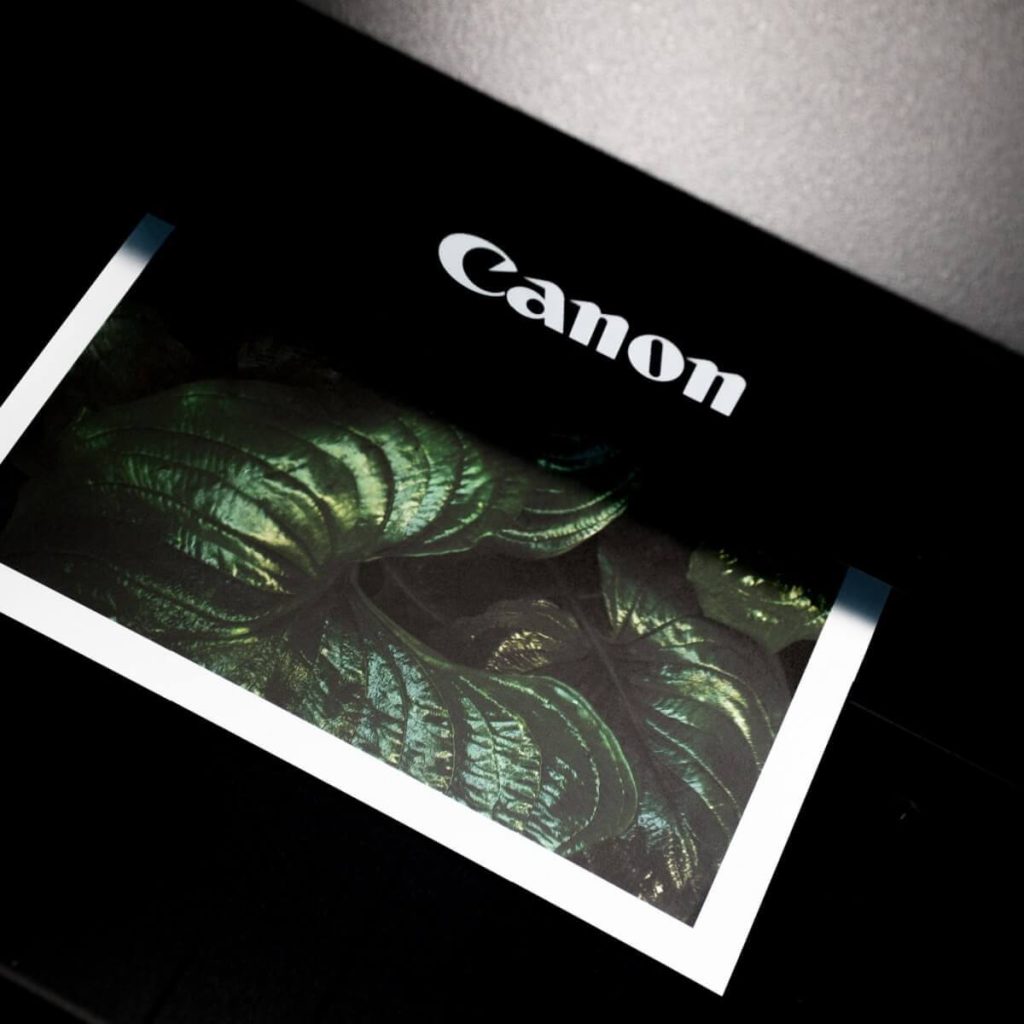
Muchos usuarios han informado del error 0x00000709 en el Foro de Soporte de Microsoft. Los usuarios afectados por este error no pueden configurar sus impresoras por defecto.
Publicado por Foro de Un usuario indicó
No puedo configurar una impresora como impresora por defecto. Recibo un mensaje de error, error 0X00000709. El mensaje de error dice: «No se ha podido completar la operación (código de error 0x0000079)».
Sigue estos pasos para solucionarlo.
Cómo solucionar el error 709 de la impresora
1. Solución de problemas de las impresoras
- El solucionador de problemas de la impresora de Windows 10 puede ser útil para el error 0X00000709. Puedes lanzar el solucionador de problemas pulsando la tecla Windows + S.
- Para abrir la pantalla, escribe Troubleshooter en el campo de búsqueda y haz clic en Solucionar problemas de configuración.
- A continuación, selecciona la opción Solucionador de problemas de la impresora y haz clic en el botón Solucionador de problemas .
- Después, verás la ventana del Solucionador de problemas de la impresora. A continuación, selecciona la impresora que quieres reparar y haz clic en el botón Siguiente .
- Entonces mira las sugerencias de la tienda de conveniencia.
Los ajustes por defecto para el problema de la impresora han sido ampliamente cubiertos por nosotros. Para más información, consulta estas guías.
2. Permitir que Windows gestione mi impresora por defecto no está marcado
- Desactivar el Solucionador de problemas de la impresora, si no consigue reparar 0X00000709 Windows puede gestionar la configuración por defecto de la impresora . Pulsando la tecla Windows + I, puedes abrir la Configuración.
- Haz clic aquí Equipo En la configuración
- Entonces haz clic aquí Escáneres e impresoras En el lado derecho de la ventana.
- Desactiva esta opción Windows puede manejar mi impresora por defecto .
3. Hacer cambios en el registro
- El editor del registro te permite modificar la cadena del dispositivo. Esta es la solución más común para el código de error 0x00000709. Puedes acceder al Editor del Registro utilizando la tecla Windows + la tecla de acceso directo R. Después de introducir la cadena del dispositivo en Ejecutar, haz clic en el botón para abrirlo OK .
- Esta ruta de registro se abre entonces
ComputerHKEY_CURRENT_USERSoftwareMicrosoft>Windows NTCurrentVersionWindows. - Haz clic con el botón derecho del ratón en el Editor del Registro para abrir la llave de Windows
- Para abrir la instantánea de abajo, haz doble clic en la cadena de dispositivos.
- A continuación, cambia el valor de los datos borrando todos los elementos de la casilla anterior a ‘. winspool. Ne00:.’ Pero no borra el ‘. winspool. Ne00:.
- A continuación, introduce el nombre de la impresora que quieres utilizar por defecto antes de «, winspoolt Ne00» y haz clic en el OK .
- Para algunos usuarios, puede aparecer un cuadro de diálogo «No se puede editar el dispositivo». Haz clic con el botón derecho del ratón en la tecla de Windows que contiene la cadena del dispositivo y elige «Editar dispositivo» Permisos .
- Marca la casilla Proporciona un control total Se muestran directamente a continuación.
- Haz clic en el botón Ponte en contacto con nosotros .
- Elige la opción adecuada OK .
ARTÍCULOS RELACIONADOS PARA VER :
- ¿Cómo arreglar una impresora que no reconoce tu router?
- Cómo desactivar la gestión automática de impresoras por defecto en Windows 10
- [ARREGLO ESTO] Windows 10 muestra una impresora como un dispositivo no especificado
Me llamo Javier Chirinos y soy un apasionado de la tecnología. Desde que tengo uso de razón me aficioné a los ordenadores y los videojuegos y esa afición terminó en un trabajo.
Llevo más de 15 años publicando sobre tecnología y gadgets en Internet, especialmente en mundobytes.com
También soy experto en comunicación y marketing online y tengo conocimientos en desarrollo en WordPress.